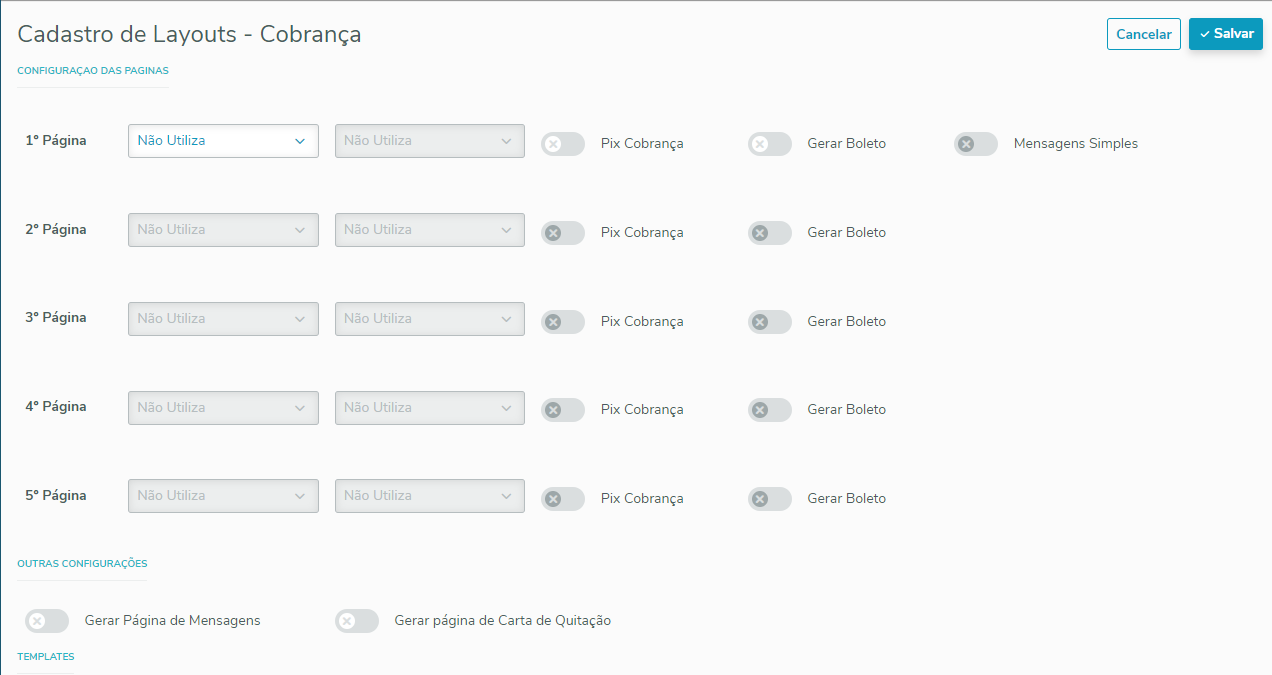| Tipo de Geração | Informa para qual tipo de geração esta regra será criada (TXT - Remessa ou PDF) - Selecionando a opção "TXT - Remessa" indica que esta regra será utilizada ao realizar o processamento do Arquivo de Remessa, no programa (Geração de Cobranças (hfp.billetGeneration)). A tela estará dividida entre os campos para configuração do arquivo no momento da impressão e a parametrização do layout para geração da remessa:
Configuração do arquivo 
Principais Campos e Parâmetros: | Campo | Descrição |
|---|
| Valor Mínimo | Para faturas de Co-Participação ou de Líquido Negativo, as mesmas só serão incluídas na remessa se o seu valor for maior do que o informado neste campo. | | Tamanho da Linha | Indica qual o tamanho máximo de cada linha linha do arquivo. | | Impressão para débitos em produção | Indica se faturas que possuam Débito em Produção cadastrado serão impressas no arquivo. | | Utiliza agrupamento de relatórios | Agrupa os dados dos relatórios no momento da geração. | | Restrição de meses em inadimplência | Quando selecionado este parâmetro, o sistema irá verificar a quantidade de meses parametrizados no campo "Quantidade de meses em inadimplência" no momento da geração do arquivo de remessa. | | Quantidade de meses em inadimplência | Indica a quantidade de meses em inadimplência que serão considerados para não realizar a impressão da fatura no arquivo de remessa. | | Habilita número sequencial da linha | Se este parâmetro estiver selecionado, ao final de cada linha do arquivo será apresentado um número sequencial correspondente a linha impressa. | | Quantidade de dígitos do sequencial | Informa a quantidade máxima de dígitos nos números sequenciais gerados. | | Habilita código identificador da linha | Indica se ao início de cada linha, será impresso um código identificador. | | Quantidade de dígitos do identificador | Quantidade máxima de dígitos aceitos no código identificador. |
OBSERVAÇÃO: O "Código identificador da linha" e o "Número sequencial", não permitem a alteração da posição, pois serão sempre no início e fim da linha respectivamente.
Parametrização do layout: A parametrização do arquivo de remessa será realizada adicionando elementos a serem impressos no arquivo. Os elementos podem também ser vinculados à linhas de Eventos da Remessa. A parametrização do arquivo de remessa será realizada adicionando elementos a serem impressos no arquivo. Os elementos podem também ser vinculados à linhas de Eventos da Remessa.
Ações Relacionadas: Ações: | Descrição | | Adicionar Elemento | Esta opção deverá ser utilizada para criar uma nova linha no arquivo de remessa. 
Principais Campos e Parâmetros: | Campo | Descrição |
|---|
| Tipo de Elemento | Indica o tipo do elemento/linha. Conforme selecionado, apresenta as diversas opções de variáveis disponíveis. | | Descrição da linha | Campo informativo para o usuário. | | Somente uma linha por remessa | Indica que se esta linha será impressa somente uma vez na geração do arquivo. | | Utiliza quebra de linha | Indica que será permitida a utilização de quebra de linha nos elementos cadastrados. | | Identificador da linha | Campo utilizado para informar o código identificador da linha. |
Para cada linha do arquivo, podem ser cadastrados elementos conforme a necessidade de campos a serem impressos no arquivo de remessa. Para cada elemento é possível definir se este será um texto livre ou uma variável.


O texto livre será uma informação fixa que deverá ser parametrizada para impressão na linha do arquivo de remessa. A opção variável, será uma informação não parametrizável, impressa conforme conteúdo recebido do sistema.
Há 6 tipos diferentes de elementos/linhas que poderão ser adicionadas e cada uma delas poderão ter diferentes variáveis:
- Linha Customizável - Utilizada para a criação de uma linha no arquivo de remessa, onde poderão ser adicionadas informações referentes à fatura e boleto bancário. As variáveis são divididas em 5 grupos, relacionando-se a um determinado tipo de informação:
| Informações da Operadora | | Variável | Tipo | | Nome da Operadora | Texto | | CNPJ | Texto | | Número Registro ANS | Texto | | Rua | Texto | | Bairro | Texto | | UF | Texto | | CEP | Texto | | Cidade | Texto | | Telefone | Texto |
| Informações do Cliente (Contratante ou Prestador) | | Variável | Tipo | | Código do Cliente | Inteiro | | Código do Prestador | Inteiro | | Nome do Cliente | Texto | | CPF/CNPJ | Texto | | Rua | Texto | | Bairro | Texto | | CEP | Texto | | UF | Texto | | Cidade | Texto | | Número de Telefone | Texto | | Número de Inscrição | Texto | | Tipo de Pessoa | Texto |
| Informações da Fatura | | Variável | Tipo | | Modalidade do Plano | Inteiro | | Número do Contrato | Inteiro | | Código do Plano ANS | Texto | | Nome do Plano | Texto | | Tipo do Plano | Texto | | Data do Início do Contrato | Data | | Código Contratante Origem | Inteiro | | Nome Contratante Origem | Texto | | Número da Fatura | Inteiro | | Número do Título | Texto | | Parcela | Inteiro | | Espécie | Texto | | Ano de Referência | Inteiro | | Mês de Referência | Inteiro | | Valor do Título | Decimal | | Data de Emissão | Data | | Data de Vencimento | Data | | Data de Pagamento | Data | | Data de Competência | Texto | | Data de Processamento | Data | | Identificador Débito Automático | Lógico | | Identificador Débito em Produção | Lógico |
| Informações do Boleto | | Variável | Tipo | | Número da Agência | Inteiro | | Dígito da Agência | Inteiro | | Número da Conta | Inteiro | | Dígito da Conta | Inteiro | | Espécie do Documento | Texto | | Aceite | Texto | | Carteira | Inteiro | | Nosso Número | Texto | | Dígito Nosso Número | Texto | | Valor do Desconto | Decimal | | Valor Final | Decimal | | Valor do Documento | Decimal | | Nome do Favorecido | Texto | | CNPJ do Favorecido | Texto | | Local de Pagamento | Texto | | Linha de Instrução 1 | Texto | | Linha de Instrução 2 | Texto | | Linha de Instrução 3 | Texto | | Linha de Instrução 4 | Texto | | Linha de Instrução 5 | Texto | | Linha de Instrução 6 | Texto | | Linha de Instrução 7 | Texto | | Linha de Instrução 8 | Texto |
| Mensagens do Boleto | | Variável | Tipo | | Mensagem Livre | Texto | | Mensagem de Portabilidade | Texto | | Mensagem Reajuste de Contrato | Texto | | Mensagem de Inadimplência | Texto | | Mensagem de Rodapé | Texto | | Mensagem de Novo Reajuste | Texto | | Mensagem do Período de Carência | Texto | | Mensagem do Tipo de Plano | Texto | | Mensagem do último reajuste | Texto | | Mensagem da Vigência | Texto | | Carta de Quitação | Texto |
- Relatório de Débitos Anteriores - Utilizada para imprimir no arquivo de remessa as informações do relatório de Débitos Anteriores do título. Nesta linha, há também a possibilidade de realizar a impressão de mensagens informativas (Texto Livre), e suas variáveis:
| Relatório de Débitos Anteriores | | Variável | Tipo | | Número do Título | Texto | | Valor do Título | Decimal | | Data de Vencimento | Data | | Dias em atraso | Inteiro |
- Relatório de Eventos - Utilizada para imprimir no arquivo de remessa as informações do relatório de Eventos da Fatura. Nesta linha, há também a possibilidade de realizar a impressão de mensagens informativas (Texto Livre), e suas variáveis:
Relatório de Eventos | | Variável | Tipo | | Código do Evento | Inteiro | | Descrição do Evento | Texto | | Crédito/Débito | Lógico | | Valor do Evento | Decimal | | Campo customizavel 1 | Texto |
Relatório de Valores por Beneficiários - Utilizada para imprimir no arquivo de remessa as informações do relatório de Extrato de Utilização dos Beneficiários. Nesta linha, há também a possibilidade de realizar a impressão de mensagens informativas (Texto Livre), e suas variáveis:
| Valores por Beneficiários | | Variável | Tipo | | Nome do Beneficiário | Texto | | Cartão Nacional de Saúde | Decimal | | Data de Inclusão | Data | | Valor do Evento | Decimal | | Descrição do Evento | Texto |
- Totalizadores - Utilizada para incluir no arquivo totalizadores referentes ao processo de geração. Nesta linha, há também a possibilidade de realizar a impressão de mensagens informativas (Texto Livre), e suas variáveis:
| Totalizadores | | Variável | Tipo | | Quantidade de títulos na remessa | Inteiro | | Total de valores na remessa | Decimal | | Total de débito em utilização | Decimal | | Título Inicial e Final da Remessa | Texto |
Além disso, poderão ser configuradas as propriedades do texto e variável de cada elemento:

Principais Campos e Parâmetros: | Campo | Descrição |
|---|
| Tamanho do Texto | Tamanho que elemento terá dentro da linha. Caso o tamanho informado seja maior do que o texto digitado, o conteúdo restante será preenchido com espaços em branco. | | Completar com zeros | Se este parâmetro estiver marcado, os caracteres restantes para completar o tamanho máximo informado no campo "Tamanho do Texto" será preenchido com o número zero "0". | | Remover quebras de linha | Habilitado quando o elemento for uma variável, quando marcado e a variável conter quebras de linha, a mesma será incluída no arquivo sem considerar as mesmas. Disponível quando a variável for do tipo Texto. | | Apresentar sinal negativo | Habilitado somente quando selecionada a variável "Valor do Evento" do Relatório de Eventos e Relatório de Valores por Beneficiário. Selecionando esta opção, ao listar valores de débito e impostos será apresentado o sinal "-" junto aos valores. | | Alinhamento | Indica se o elemento será alinhado a direita ou esquerda da linha, limitando-se ao tamanho máximo informado no campo "Tamanho do Texto". | | Formato do campo | Habilitado quando o elemento for uma variável, permite que seja selecionado o Formato do campo a ser incluído na linha. Disponível quando a variável for do tipo Texto, Decimal, Data ou Lógico. | | Remover formatação original | Habilitado quando o elemento for uma variável, indica que será removida a formatação original do campo ao incluir a variável no arquivo de remessa. Disponível quando a variável for do tipo Texto. |
| | Adicionar Evento | Esta opção deverá ser utilizada para criação de linhas de Eventos de remessa, que serão incluídas no arquivo conforme critérios pré-definidos: Evento de Início de Relatório: Dispara o evento no início dos relatórios utilizados no boleto bancário (Eventos, Débitos Anteriores, Beneficiários e Extrato de Utilização); Evento de Fim de Relatório: Dispara o evento no final dos relatórios utilizados no boleto bancário (Eventos, Débitos Anteriores, Beneficiários e Extrato de Utilização); Evento de Linha de Relatório: Dispara o evento antes de cada linha impressa nos relatórios (Eventos, Débitos Anteriores, Beneficiários e Extrato de Utilização); Evento de Início de Troca de Nota : Dispara o evento ao início de cada Nota de Serviço disponível na fatura impressa; Evento de Fim de Troca de Nota: Dispara o evento ao final de cada Nota de Serviço disponível na fatura impressa. 
Principais Campos e Parâmetros: | Campo | Descrição |
|---|
| Tipo de evento | Indica o tipo de evento e o momento em que o mesmo será incluído no arquivo de remessa | | Descrição do evento | Campo informativo para o usuário | | Identificador do relatório | Indica o tipo de relatório em que o evento será efetuado |
|
Ao selecionar a opção "PDF", indica-se que esta regra será utilizada ao realizar o processamento de faturas no formato "PDF", no programa (Geração de Cobranças (hfp.billetGeneration)). Ao selecionarmos esta opção, temos a possibilidade de configurarmos quais informações serão mostradas no demonstrativo "PDF", por meio das opções:
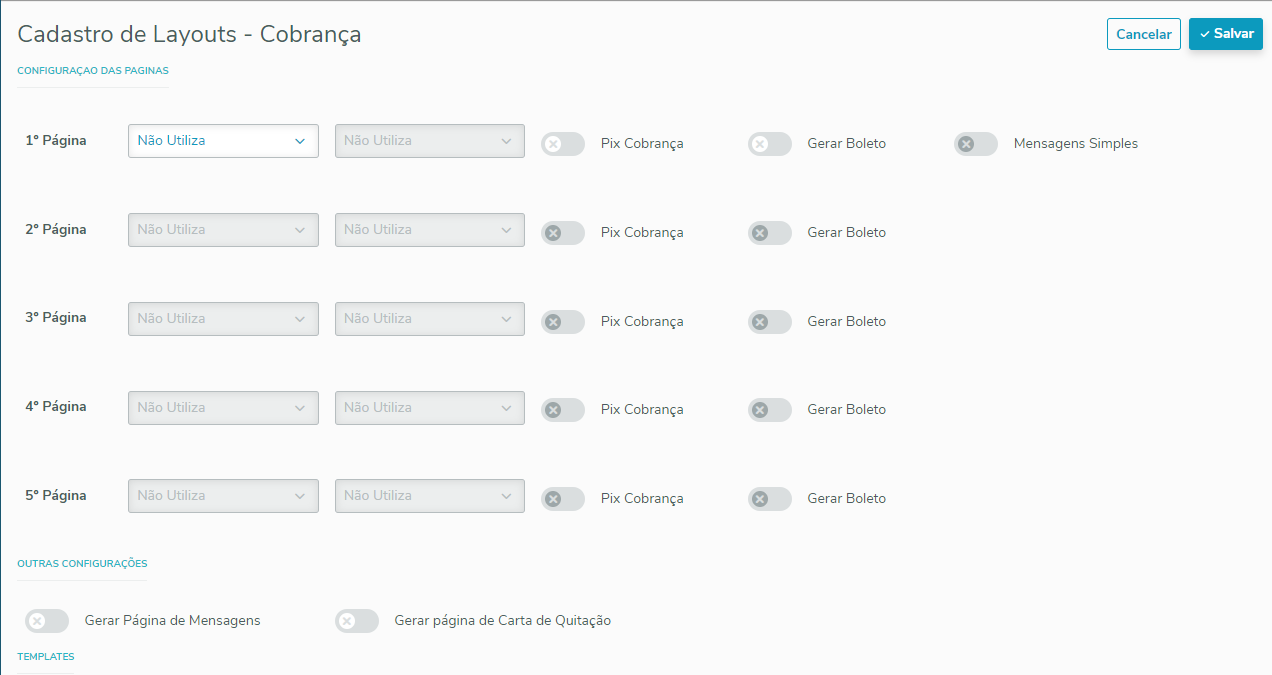
Ações Relacionadas:
| Ação: | Descrição | Configuração das Páginas
| 
Páginas: Indica quais relatórios serão impressos em cada página do demonstrativo. Dentre as opções, possuímos: Eventos + Débitos Anteriores, Eventos, Débitos Anteriores, Beneficiários, Extrato de Utilização, Endereço do Contratante, Endereço da Operadora. Existem regras para a seleção dos relatórios segue abaixo: - Não é possível selecionar o relatório de Eventos e Eventos e Débitos Anteriores na mesma página.
- Quando usado dois relatórios e a opção de 'Gerar Boleto' estiver marcada o relatório de Eventos deve estar na segunda opção.
- Não é possível selecionar mais de dois elementos por página.
- Ao selecionar a opção Endereço do Contratante ou Endereço da Operadora como primeiro item da página, a mesma não conterá cabeçalho.
- A opção Endereço do Contratante exige que um endereço de cobrança esteja cadastrado para o contratante.
Mensagens Simples: Caso a opção esteja selecionada, serão incluídas mensagens simplificadas no layout, no cabeçalho e rodapé da página. Pix Cobrança: Caso a opção esteja selecionada, será exibida uma sessão no PDF com as informações do Pix Cobrança e suas informações de identificação. Ele sempre está presente no fim da página selecionada e caso a opção de Gerar Boleto esteja ativa, ele será prioritário na exibição. Gerar Boleto: Caso a opção esteja selecionada, as listagens dos relatórios serão redimensionadas para que o boleto também consiga ser impresso na mesma página. Gerar página de Mensagens: Será incluída uma página de mensagens ao final do demonstrativo. Gerar página de Carta de Quitação: Será incluída uma página adicional para a Carta de Quitação ao final do demonstrativo.
| Layout Padrão para os processos
| Para as gerações de boletos externos, informar qual layout será utilizado para cada uma dessas chamadas. Caso o tipo de processo da regra de layout seja Empresarial (Pessoa Jurídica), teremos os seguintes opções: 
- Consulta Faturas Contratante - O layout utilizado pelo programa "FP0910U" será o registro no qual o check-box "Consulta Faturas Contratante" estiver marcado.
- Protocolo de Transações da Unimed (PTU) - O layout utilizado pelos processos do PTU (A500 e A580), será o registro no qual o check-box "Protocolo de Transações da Unimed" estiver marcado.
- Acesso Empresarial - O layout utilizado pela tela "Consulta Títulos Faturamento" do Acesso Empresarial será o registro no qual o check-box "Acesso Empresarial" estiver marcado.
- E-mail - O layout utilizado pelo envio de boletos por e-mail será o registro no qual o check-box "E-mail" estiver marcado.
- Demais Processos - Para os demais processos Progress (FP0110B, VP0110V e chamadas externas para o Webservice), será o registro no qual o check-box "Demais Processos" estiver marcado.
Caso o tipo de processo da regra de layout seja Familiar (Pessoa Física), teremos os seguintes opções:

- Consulta Faturas Contratante - O layout utilizado pelo programa "FP0910U" será o registro no qual o check-box "Consulta Faturas Contratante" estiver marcado.
- E-mail - O layout utilizado pelo envio de boletos por e-mail será o registro no qual o check-box "E-mail" estiver marcado.
- Demais Processos - Para os demais processos Progress (FP0110B, VP0110V e chamadas externas para o Webservice), será o registro no qual o check-box "Demais Processos" estiver marcado.
Para a geração de líquido negativo para os títulos dos prestadores, teremos os seguintes opções: 
- Consultas Pagamentos Prestador - O layout utilizado pelo programa "PP0510C" será o registro no qual o check-box "Consultas Pagamentos Prestador " estiver marcado.
- Demais Processos - Para os demais processos Progress (chamadas externas para o Webservice), será o registro no qual o check-box "Demais Processos" estiver marcado.
| | Templates | 
Possibilita realizar o upload de um arquivo de capa no formato ".pdf" e de um arquivo de logo no formato ".png" ou ".jpg". Para realizar o upload, selecione o tipo no campo "Tipo de Template" e clique em "Selecionar arquivo". Os arquivos selecionados serão exibidos na tabela de templates. É possível realizar o download do arquivos selecionados através da coluna "Arquivo" da tabela e é possível excluir um arquivo selecionado através da coluna "Ações". O arquivo de capa selecionado será impresso como primeira página na geração do demonstrativo e o arquivo de logo será incluído no cabeçalho do demonstrativo.
Ajustes Arquivo de Capa É possível configurar até dois elementos para serem sobrepostos na capa inserida. Os elementos que podem ser sobrepostos são: Endereço do Contratante e Endereço da Operadora. O campo posição deve receber um valor de 0 a 100 representando a posição do elemento em relação a altura da página. 
Exemplo: Endereço Operadora com posição 50, resultará no seguinte resultado. O canto superior esquerdo do quadro inicia o posicionamento no meio da página (50% da altura).

|
|